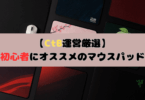Clutch the Battle メディアサイトをご覧の皆さん
お疲れ様です!SiteFUK運営のMです!
今回は「学生必見! 最適なMacの選び方」と題して、最近卒業された学生さんや
新たにMacを購入する方達にオススメのMacの選び方を紹介していきたいと思います!
(今回はだいぶ長い記事になると思うので、気になった方は時間のある時に読んでみてください笑)
[Mからの告知]
SiteFUK運営Mが司会進行を行なっているSiteFUKはTwitchから!
https://www.twitch.tv/ctb_sitefuk
SiteFUKの配信スタジオ 機材紹介 Part.2はこちらから!
https://ctb.gg/2024/02/equipment_fuk_02/
運営Mは大のAppleファン
まず、この記事を書いている私Mは大のAppleファンです!
(iPhone・iPad・Apple Watch・AirPods、そしてMacを所有中)
会社でもMacを使用しており、現在はMacBook Air(M1,2020)の
吊るしモデル(いわゆる何もカスタマイズされていないモデル)を
利用して日々の業務を行なっています。
今回この記事を書こうと思った理由ですが、まずこの記事を見てくれている人の大半は
Windowsマシン使いの人がほとんどだと思います。
ですが、新たな学校で使うマシンがMacになる方や、Macを使ってみたいと思い購入をする方もいるかと思うので今回、記事を書いてみようと思います!
最適なMacの選び方①
デスクトップ or ラップトップ
まずはモデルを決めるところから行きましょう!
Macには「デスクトップ型」と「ラップトップ型」の2種類があります。
さらにそこから6種類のMacに分けられます。
デスクトップ型Mac → Mac mini / iMac / Mac Studio / Mac Pro
ラップトップ型Mac → MacBook Air / MacBook Pro
(デスクトップ・ラップトップ共に左から価格が低い順)
どちらを選ぶかは使う人の生活スタイルによって変わってくると思いますが、
最近はラップトップ型のMacを購入するユーザーがほとんどだと思います。
ちなみに…各モデルを一言で表すと
| Mac mini | 1番安くMacを始めたい! |
| iMac | ディスプレイ一体型のMacが欲しい! |
| Mac Studio | プロ用Macの標準モデル |
| Mac Pro | プロ用Macの超超ハイスペモデル |
| MacBook Air | 持ち運びも出来る万能なMacが欲しい! |
| MacBook Pro | プロ用Macのラップトップモデル |
最適なMacの選び方②
カスタマイズはしっかりと考えてから!
基本的にMacを購入する際にはAppleの公式サイトか直営店で購入すると思いますが
MacもWindowsマシンと同じく、スペックをカスタマイズして購入することができます!
今回は1番購入されているであろう「MacBook Air 13インチ」を例として紹介していきます!
例として取り上げるMacBook Airだけに関わらず、Macを購入する際にカスタマイズ出来るものは
主に「プロセッサ・メモリ・SSD・キーボード」の4つです!
① プロセッサ
要するにマシンの脳みそ部分ですね。
現在のMacには全モデルにAppleが開発・設計を行う「Apple Silicon(Mシリーズ)」が
採用されています。
Apple Siliconを超簡単に説明すると、「めっちゃ頭良くて超エコなやばい脳みそ」
そんな感じでしょうか…笑
例として上げているMacBook Airだと…
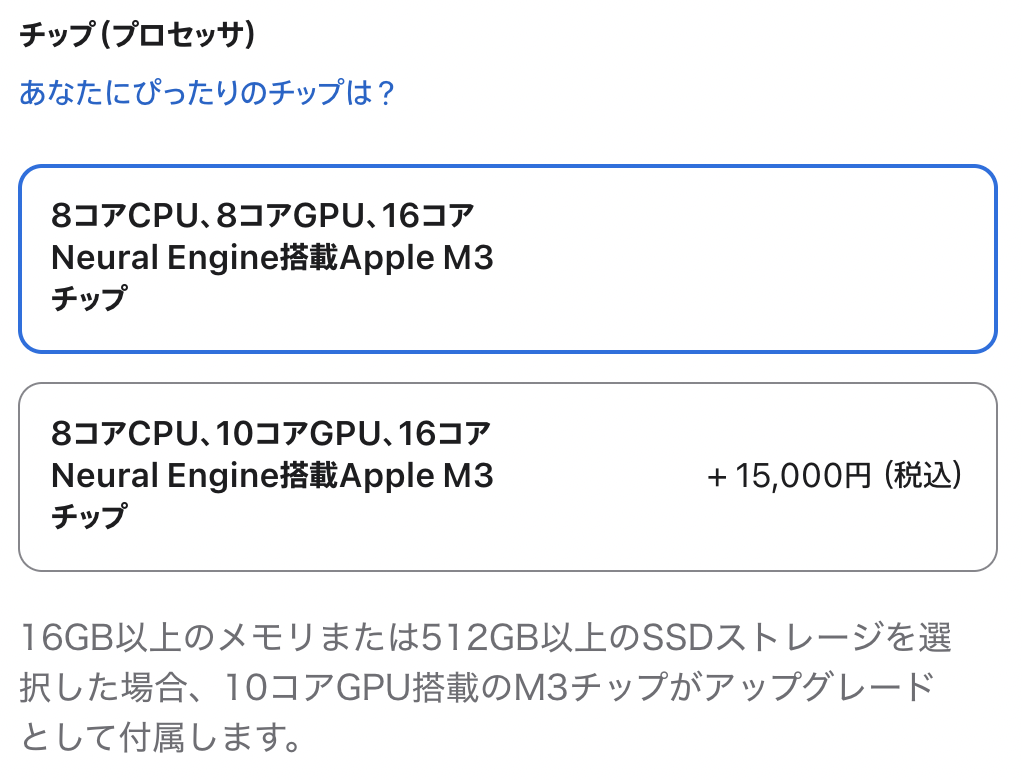
8C CPU / 8C GPU / 16C Neural EngineのApple M3チップか
8C CPU / 10C GPU / 16C Neural EngineのApple M3チップを選択できます。
運営M的意見は、プロセッサをカスタマイズする必要は「ない」かなと思います。
そもそものスペックが異常なので…笑
ですが、この後に紹介する「メモリ・SSD」のカスタマイズ時に
メモリ 16GB以上またはSSD 512GB以上を選択した場合は自動的に上位モデルの
Apple M3チップが選択されてしまいますのでその点は注意が必要です!
② メモリ
Apple Silicon搭載のMacの場合、メモリは「ユニファイドメモリ」と呼ばれるメモリが搭載されます。
ユニファイドメモリの説明はここでは割愛させていただきますが、このユニファイドメモリというのは
先程紹介したプロセッサ(Apple Silicon)と組み合わさっているメモリで、プロセッサと一緒になる事で
マシンの高速化を図ることが出来ます。
例として上げているMacBook Airだと…
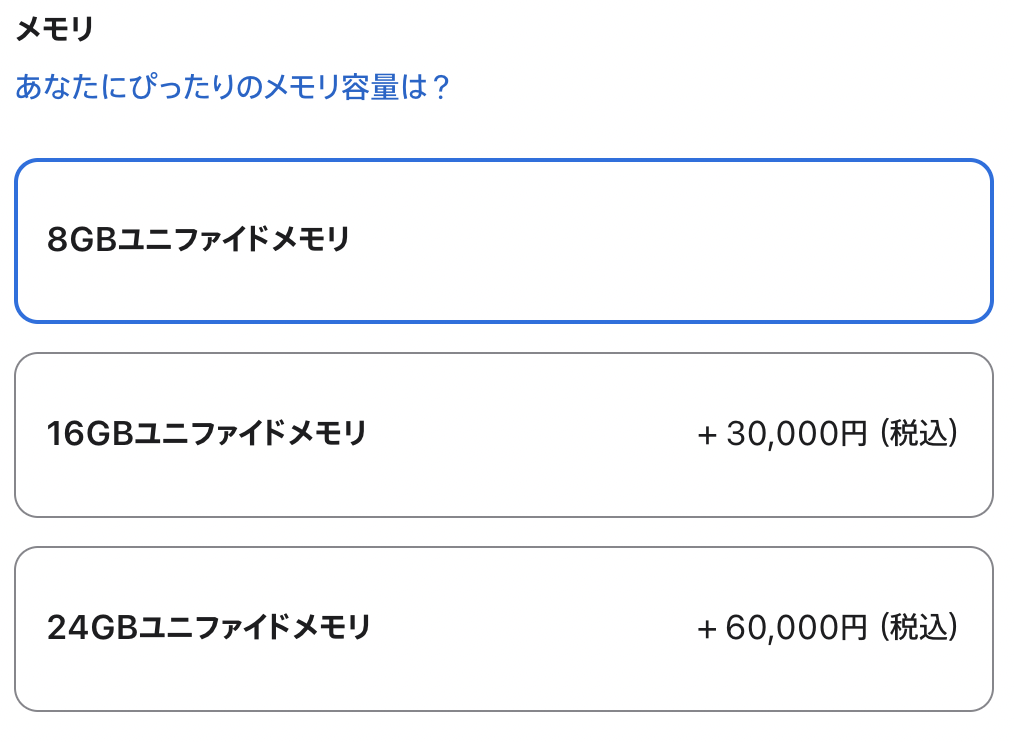
8GB / 16GB / 24GBのユニファイドメモリを選択する事ができます。
容量が大きくなればなるほど、マシンの動作は高速化できるようになりますが、
その分価格も上がっていくので実際に自分がどんな利用目的で使用するのかを
事前にしっかりと計画する事が必要です!
運営M的意見は、「最低でも16GBユニファイドメモリはほしい」が率直な意見です。
今使っているMacBook Air(M1,2020)は8GBのユニファイドメモリを搭載しているのですが
複数のソフト(主に動画編集・画像編集ソフト)とブラウザを同時に使用したりすると、
8GBでは中々厳しいところがあります…
③ SSD
今やHDDに代わり主流となってしまったSSDですが、MacBook Air 13インチでは
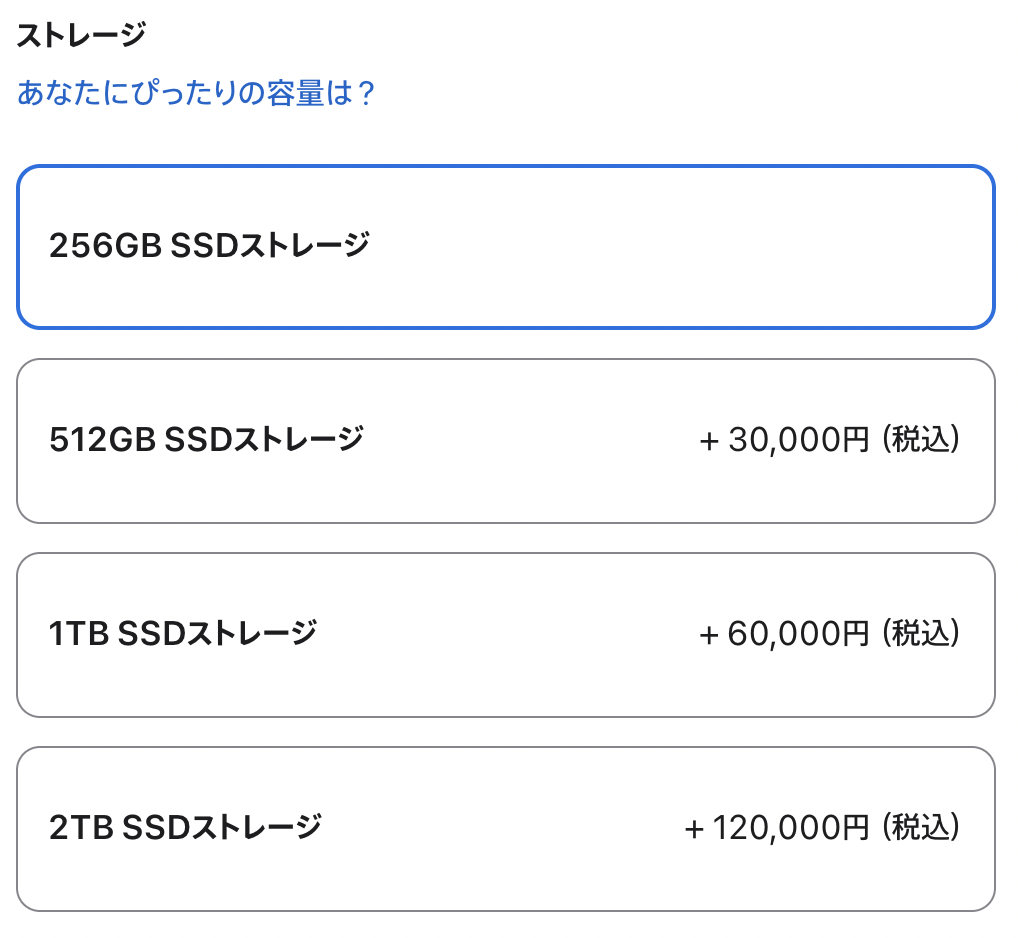
256GB / 512GB / 1TB / 2TBのSSDを選択する事ができます。
Macのカスタマイズで1番金額が左右されるのがこのSSDの容量選択です。
なんてったって2TBアップグレードだと+¥120,000(税込)ですからね…恐るべし!
運営M的意見は、「SSDは512GBほしい」が率直な意見です。
今使っているMacBook Air(M1,2020)は256GBのSSDを搭載しているのですが
インストールしているアプリケーションの容量が重たいこともあり、万年容量不足に悩まされています…
また、先程紹介したユニファイドメモリですが、メモリ容量が不足した場合
仮想メモリとしてSSDから補填する容量が中々多いので、パワーの必要な作業をする事が多い人は
SSDは最低でも512GBはいるかもしれないです…
④ キーボード
実はMacでは購入時にキーボード言語のカスタマイズを行う事ができます!(無料で!)
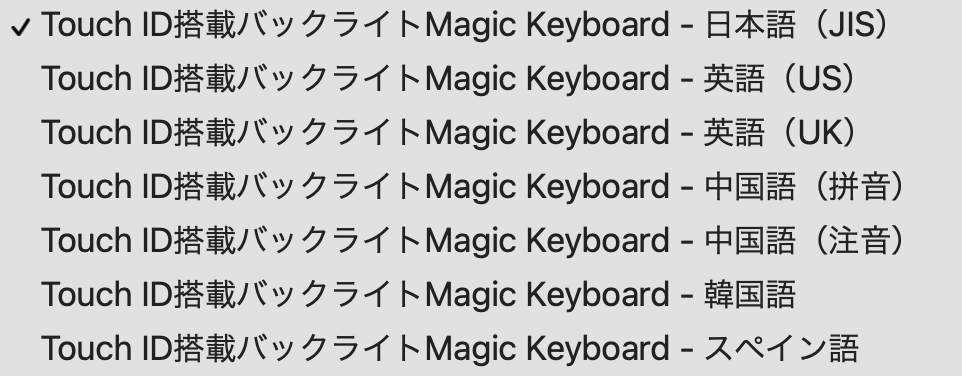
ちなみに、運営Mは「US一択」です!
なんでかって?カッコいいからだよ!!!(カッコいいもあるけど、ちゃんと理由があります笑)
最適なMacの選び方③
学生は新学期が始まる前に購入を!
さぁ、長々と書いてきたこの記事もやっと最後の部分まで来ました。笑
この方法は学生さんにしか適用が出来ませんが、Appleでは毎年新学期が始まるタイミングで
「新学期を始めよう」キャンペーンが行われます。
Appleでは学生・教育機関向けに特別料金でApple製品を購入する事ができますが、
この「新学期を始めよう」キャンペーンでは、学割価格で購入できるだけでなく
なんと「Apple Gift Card」をもらう事が出来るんです!
購入する製品によってギフトカードの金額は違いますが、
MacBook Air 13インチ(M3)の場合は「24,000円分」のギフトカードをもらう事が出来ます!
(ギフトカードはApple製品の購入やApp Storeコンテンツの購入などに使用する事が可能です。)
まとめ
という事で今回は「Macの最適な選び方とお得にMacを購入する方法」を紹介しました。
長々書いてしまったので、中々読んでくれる人はいないかもですが、少しでもこの記事が
Macを購入検討している人に届くことを願っています!!!
ではまたお会いしましょう!SiteFUK運営のMでした!